Đối với những thiết bị máy tính hoạt động bình thường, khi bạn chỏ chuột đến biểu tượng pin ở góc bên phải của màn hình thì nó sẽ thông báo số phần trăm pin và thời gian sử dụng tương đối. Nhưng nếu một ngày nào đó bạn nhận được thông báo “Plugged in, not charging” thì có nghĩa là pin máy tính đang gặp vấn đề.
Khi thấy xuất hiện lỗi pin laptop sạc không vào plugged in not charging, điều mà người dùng nào cũng quan tâm chính là nguyên nhân của tình trạng này và cách khắc phục thế nào. Dưới đây An Phát sẽ chia sẻ đến bạn một số thông tin hữu ích.
Khi máy tính của bạn báo lỗi plugged in not charging thì nguyên nhân của nó có thể là do kết nối sạc, do driver trên laptop hoặc có thể do pin laptop của bạn đã hỏng… Dù là xuất phát từ nguyên nhân gì thì trước hết bạn nên kiểm tra xem có thể tự khắc phục tại nhà được không. Nếu nhận thấy vấn đề lớn thì hãy nhờ đến sự hỗ trợ của các trung tâm máy tính. Dưới đây là một số cách khắc phục lỗi pin laptop sạc không vào plugged in not charging, mời bạn cùng theo dõi:
1. Thử cắm lại sạc
Khi sạc pin laptop không vào, bạn hãy kiểm tra lại dây cắm sạc của mình, nếu may mắn thì lỗi này chỉ là do bạn cắm lỏng dây thôi. Vì thế để bảm bảo nhất thì bạn hãy kiểm tra kỹ theo pin đã được lắp đúng cách chưa, kiểm tra ổ điện xem có đảm bảo không.

Kiểm tra sạc pin khi thấy báo lỗi pin laptop sạc không vào
2. Tháo pin và kiểm tra
Sau khi kiểm tra ổ cắm điện thì bạn có thể biết và loại bỏ nguyện nhân xuất phát từ nguồn điện vào máy. Tiếp đến bạn hãy kiểm tra lại pin laptop của bạn sẽ có bị hỏng hay không bằng cách tháo rời pin ra khỏi thiết bị, sau đó cắm sạc và mở máy. Nếu lúc này laptop của bạn vẫn hoạt động bình thường thì pin của bạn đã gặp vấn đề rồi. Và để chắc chắn hơn thì bạn hãy lắp pin vào thiết bị tương tự để kiểm tra lại pin máy để khắc phục lỗi pin laptop sạc không vào plugged in not charging nhé.
3. Kiểm tra dây sạc
Đôi lúc vấn đề lại không phải đến từ pin hay phần mềm mà lại do chính dây sạc máy của bạn. Nhiều trường hợp dây sạc pin bị đứt ngầm bên trong khiến cho việc sạc pin không thể tiến hành được. Bạn có thể tiến hành kiểm tra một cách đơn giản bằng việc vuốt tay theo dây và kiểm tra xem dây có vết đứt ngầm không. Nếu có dụng vụ bạn có thể tháo adapter hoặc kiểm tra thông mạch của dây sạc để kiểm tra kỹ hơn.

Kiểm tra lại dây sạc của máy tính
4. Kiểm tra khe cắm sạc trên laptop
Khe cắm sạc thường được hàn liền cùng main máy tính, nhưng sau thời gian dài sử dụng bộ phận này có thể bị lỏng khiến cho việc kết nối trở nên lỏng lẻo, không ổn định giữa bộ sạc và khe cắm sạc. Vì thế bạn có thể quan sát và kiểm tra mùi khét, không nên cắm đi cắm lại sạc nhiều lần để tránh hư hỏng nặng hơn.
5. Laptop bị quá nhiệt
Có thể nhiều người dùng còn chưa biết rằng việc laptop quá nóng cũng có thể khiến máy của bạn không sạc được. Ngoài ra khi laptop nóng quá còn có thể dẫn đến nhiều hậu quả nghiệm trọng như: cháy nổ, hỏng linh kiện máy…
Để khắc phục vấn đề này thì bạn có thể sử dụng quạt tản nhiệt cho máy tính khi sử dụng thời gian dài. Bên cạnh đó bạn cũng nên hạn chế kê, đặt máy tại nệm, chăn, gối… Cùng với đó, việc vệ sinh máy tính laptop thường xuyên cũng sẽ giúp các quạt giá được thông thoáng và hoạt động hiệu quả hơn.
6. Kiểm tra phần mềm máy tính
Sau khi thử các cách trên mà vẫn không sửa được lỗi pin laptop sạc không vào plugged in not charging thì bạn cần kiểm tra thiết lập pin của máy tính.
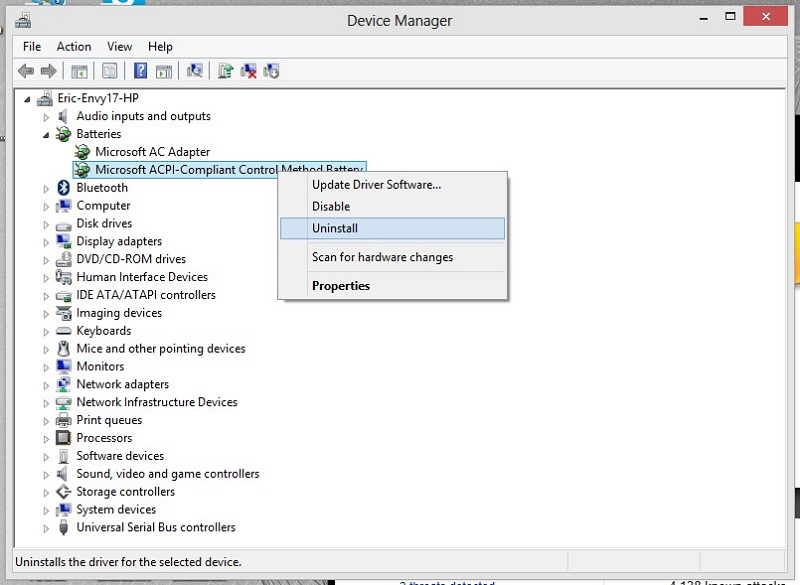
Cài đặt lại phần mềm để khắc phục lỗi sạc không vào
- Với laptop chạy hệ điều hành Windows: bạn tiến hành như sau:
Vào Control Panel – Bấm chọn Power Options – sau đó chọn Plan settings và kiểm tra các thiết lập như pin, màn hình và chế độ sleep…
Với laptop Mac:
Vào System Preferences – bấm chọn Enegy Saver. Sau đó, chọn khoảng thời gian chờ tắt của laptop và màn hình.
7. Các vấn đề phát sinh bên trong
Khi bạn đã thử rất nhiều những cách trên, kể cả việc thay pin laptop mới hay thay dây sạc miwus đến việc thiết lập phần mềm, hệ thống… mà vẫn không khắc phục được lỗi pin laptop sạc không vào plugged in not charging thì vấn đề có thể nắm trong laptop. Một số linh kiện trong máy có thể bị lỗi dẫn đến việc sạc không vào.
Ví dụ có thể là lỗi như: lỗi bo mạch chủ, lỗi bảng mạch logic, hay hỏng cảm biến pin… Nếu gặp tình trạng này thì bạn hãy mang thiết bị của mình đến các trung tâm máy tính uy tín để khắc phục nhanh chóng những lỗi này.
Như vậy, cửa hàng An Phát chúng tôi đã hướng dẫn các khắc phục pin laptop sạc không vào plugged in not charging. Nếu bạn còn thắc mắc hoặc băn khoăn điều gì có thể liên hệ trực tiếp với cửa hàng chúng tôi để có được sự hỗ trợ tốt nhất.
